מדריך כלכליסט
iOS 9 הפכה לכם את האייפון? כך תהפכו אותו בחזרה
אפל השיקה את העדכון למערכת ההפעלה iOS, שכוללת גם שינוי דרסטי בממשק לדוברי העברית. "כלכליסט" מציע לכם מספר טכניקות יצירתיות להתמודדות עם המעבר
בעלי אייפון ששדרגו את iOS לגרסה 9 אתמול הופתעו לגלות שהיא כוללת שינוי בממשק: משתמשים שהגדירו את הממשק בעברית קיבלו את התצוגה שלו במהופך - תמונת מראה בה כל האייקונים והתפריטים מוצגים בצורה הפוכה.
- ios 9 הושקה רשמית; הכירו את תשעת החידושים הקיימים בה
- טים קוק: בעתיד נאפשר לכם למחוק אפליקציות מובנות מהאייפון
- כך תגרמו לפייסבוק, אפל וגוגל להפסיק לעקוב אחריכם
אם תישאלו את אפל, היא בוודאי תכריז שמדובר בתכונה חדשה ולא בבאג. שינוי הממשק מבטא, כך נראה, תמיכה רחבה יותר בשפות כמו עברית וערבית שבהן הכתיבה היא מימין לשמאל. כעת, במקום רק לתרגם את הממשק כולו, אפל גם הופכת את הממשק לדוברי העברית ומצמידה אותו לימין.
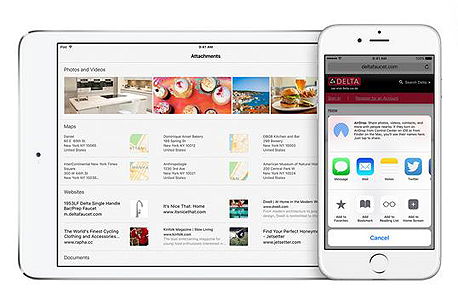 iOS 9
iOS 9
למרבה הצער, התוצאה מבלבלת במיוחד בעבור משתמשים קיימים. אמנם ישנם מקומות שבהם השינוי לא כל כך נורא ואף מקל על העבודה, למשל בתפריט ההגדרות המיושר כעת לימין. במקרים אחרים, עם זאת, זה כבר מתחיל להיות מוזר. במסך הבית, האייקונים של האפליקציות החליפו צד - אייקונים שהופיעו בצד ימין של המסך החליפו מקום עם אייקונים בצד שמאל, וכך גם כל האייקונים והסימונים בראש מסך הבית. אפילו כיוון הדפדוף במסך הבית הוא כעת מימין לשמאל, במקום משמאל לימין.
השינויים תקפים לכל היישומים המובנים של אפל (ספארי, טלפון, מייל וכו') וגם לחלק מהאפליקציות שזמינות להורדה. בחלק מהאפליקציות העצמאיות (למשל כרום וטוויטר) הממשק נותר ללא שינוי, ואולם אין שום ודאות שהוא לא ישתנה לכשיופצו עדכונים שנועדו לתמוך בתכונות החדשות של iOS 9.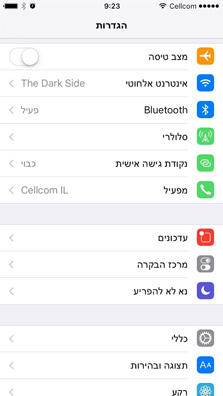 אפל מיישרת לימין. לפעמים זה עובד
אפל מיישרת לימין. לפעמים זה עובד
אז מה עושים? השינויים אינם אסון אך מציקים במיוחד למשתמשים שכבר התרגלו לממשק הקיים. יש לנו כמה פתרונות בשבילכם, אך לצערנו אף אחד מהם לא מושלם.
1. לא לשדרג ל-iOS 9
אם אתם קוראים את הטקסט הזה לפני שהספקתם לשדרג למערכת ההפעלה החדשה וחוששים מאוד מהשינויים, ההמלצה שלנו היא להמתין עם השדרוג. תמיד ייתכן שאפל תהפוך בחזרה את הממשק באחד מעדכוני הגרסה הקרובים, בעיקר אם הבעיה תטריד מספר רב של משתמשים שיפנו לחברה במחאה.
היתרונות: כל הממשק נשאר כמו שהוא, בלי תפריטים הפוכים ואייקונים מבולבלים
החסרונות: לא נהנים מהיכולות החדשות של iOS 9, שחלקן ראויות מאוד.
2. לעבור לאנגלית
הממשק באנגלית נשאר ללא שינוי, ומי שעימוד התפריטים וכיווני הממשק החדשים מפריעים לו במיוחד יכול לשנות את שפת המכשיר. פתחו את תפריט ההגדרות וכנסו לכללי>>>שפה ואזור>>>שפת ה-iPhone. בתפריט שנפתח, לחצו על שורת החיפוש בראש העמוד והקלידו "אנ". כעת, בחרו באופציה הראשונה, לחצו על "סיום" ואז אשרו בלחיצה על "שפה חדשה: אנגלית". אחרי כמה שניות הממשק ייטען מחדש עם אנגלית כשפת המשתמש.
יתרונות: כל התפריטים והמסכים חוזרים למצב הטבעי שלהם
חסרונות: הממשק כולו הוא מעתה באנגלית, בלי תפריטים או אפשרויות בעברית, כולל באפליקציות השונות. עם זאת, האייפון הוא בעיקרו מכשיר ויזואלי ומי שמשתמש בו כבר זמן רב לא אמור לסבול מקשיים גדולים מדי בעבודה יומיומית.
3. לסדר מחדש את האייקונים
מי שמתקשה מאוד לעבוד עם ממשק באנגלית יכול לבחור בפתרון העקום מעט של סידור מחדש של האייקונים במסך הפתיחה כך שיופיעו בסידור שאליו הוא רגיל. אתם בטח כבר יודעים איך לעשות את זה: לחיצה ארוכה על אחד האייקונים עד שהם מתחילים לרעוד, ואז גרירה שלהם מצד לצד למקום המבוקש.
יתרונות: הממשק נשאר בעברית ומסך הפתיחה כבר לא מבלבל
חסרונות: כל התפריטים וכיווני הממשק עדיין הפוכים
4. להתלונן לאפל ולהתפלל
אפל דווקא לעיתים קשובה לפניות מצד הלקוחות. ייתכן שכמות פניות גדולה מספיק תעורר אותה על מנת לשנות את הממשק ולהשיב עטרה ליושנה. אתם יכולים להכנס לעמוד המשוב האוטומטי של אפל או אלטרנטיבית לנסות ולהתלונן ישירות למנכ"ל החברה, טים קוק: בכתובת המייל שלו (tcook@apple.com), או בחשבון הטוויטר הרשמי @tim_cook. אם יהיה לכם מזל, הוא אולי אפילו יענה לכם.
יתרונות: תקווה לעתיד טוב יותר
חסרונות: שום דבר לא משתנה, נשארים עם הממשק הדפוק























